
この記事ではレンタルサーバー CPI の共用型レンタルサーバー『シェーアドプラン SV-Basic 』に標準装備されている SmartRelease を使い、テスト環境で構築した WordPress のリリースと運用方法についてご紹介いたします。
「 SV-Basic を借りたけど SmartRelease の使い方がよく分からない」という方は参考にしてみてください。
目次
- SmartRelease とは
- テスト環境に WordPress をインストール
- 公開環境に WordPress をインストール
- 設定ファイル( wp-config.php )の調整
- WordPress を公開環境へ移行
- サイト運用が始まったら
- まとめ
「Webサイトからお問い合わせが来ない…」とお悩みの方必見!
当サイトのノウハウを詰め込んだ『Web集客の無料ガイド』をご提供
SmartRelease とは
SmartRelease とは、レンタルサーバー CPI のシェアードプラン SV-Basic を借りると標準で使える、Web 制作をラクにするサーバーツールです。
SmartRelease の特徴
- テスト環境標準装備
- テストから公開にファイル転送機能
- 自動バックアップ機能( Web、データベース)
SmartRelease の利点
SV-Basic は下記のサーバー構成で、SmartRelease と呼んでいるのはテスト環境から、公開環境にファイル転送をしたり、バックアップからデータを戻したりするための機能のことです。
それでは SmartRelease の利点について詳しく見ていきます。
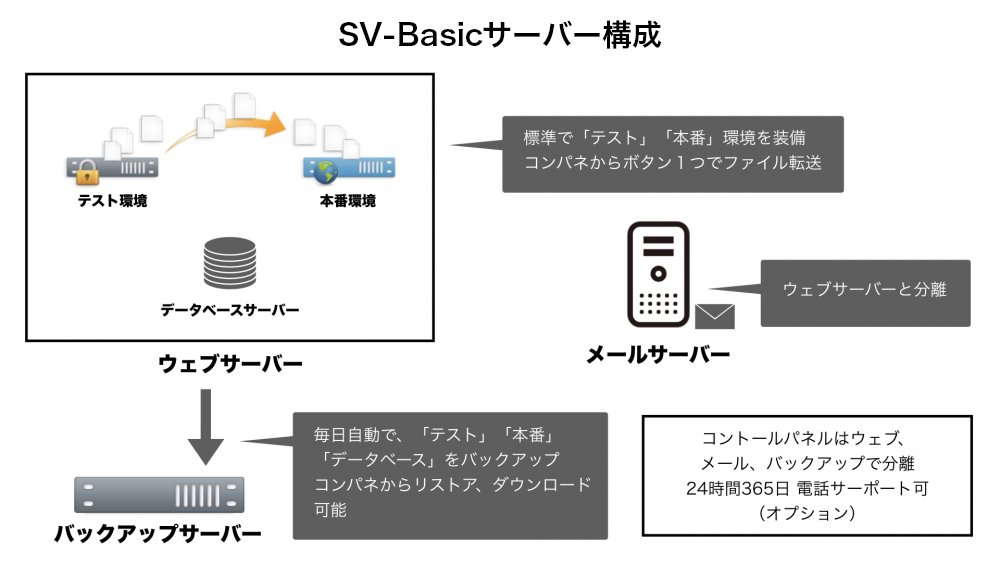
テスト環境標準装備
一度 Web サイトが本番稼働すると、公開環境下で追加開発や、システムアップデートテストなどをすることが難しくなります。
追加改修などの場合は、テスト環境を用意して作業を行い本番に反映します。
SmartRelease では、このテスト環境が標準で装備しているため、追加改修などの場合、新たにサーバーを準備せずに始めることができます。
テストから公開にファイル転送機能
テスト環境から、公開環境にファイルを転送する場合、ひと昔前までは FTP でテスト環境からファイルをダウンロードし、公開環境にアップロードしていました。
昨今ではバージョン管理システム( Git など)を使いアップロードすることもあります。
手動でのファイルアップロードは間違いのもとですし、Git はデザイナーやディレクターには少し敷居の高いツールです。
SmartRelease は、テスト環境で追加改修したファイルやデータベースをコントロールパネルからボタン1つで転送できます。
自動バックアップ機能(ウェブ、データベース)
万が一のために、バックアップの重要性は皆さんご存知かと思います。
しかし、定期的なバックアップの取得や、バックアップの世代管理は面倒です。
SmartRelease では、Web とデータベースそれぞれ自動でバックアップが取得されており、万が一の時にボタン1つで過去の状態に戻すことができます。
テスト環境に WordPress をインストール
それでは SmartRelease 環境に WordPress を導入していきます。
テスト環境へのインストールは、CPI が用意している簡単インストーラーを利用します。
- SV-Basic のコントロールパネルにログインします。
- ウェブコントロールパネルを開きます。
- ウェブコントロールパネルの「テストサイト用設定 > ソフトライブラリ」と進みます。
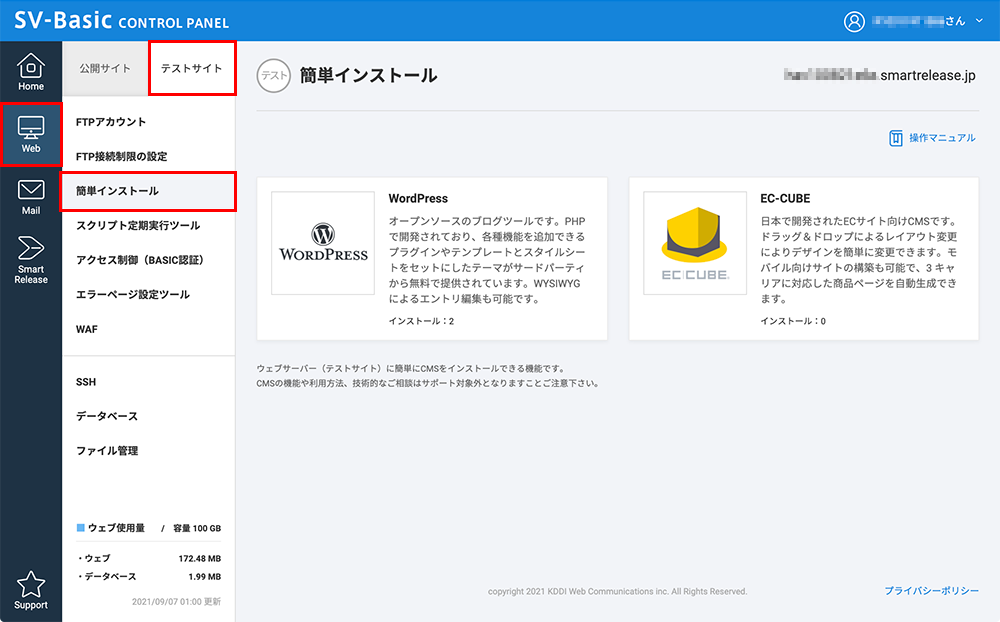
4. あとは、流れにそってテスト環境に WordPress をインストールします。
インストール手順書は CPI の操作マニュアルにある「 WordPress のインストール」を参照ください。
テスト環境に WordPress をインストールすることができましたので、この環境で開発作業を進めます。
公開環境に WordPress をインストール
開発環境で WordPress の構築が終わったら、WordPress を公開環境にリリースします。
公開環境へのリリースは、今後のサイト運用を考え、テスト環境と公開環境でデータベースを分ける設定とします。
まずは一旦、公開環境に WordPress をインストールします。
- SV-Basic のコントロールパネルにログインし、ウェブコントロールパネルを開きます。
- ウェブコントロールパネルの「公開サイト用設定 > ソフトライブラリ」と進みます。
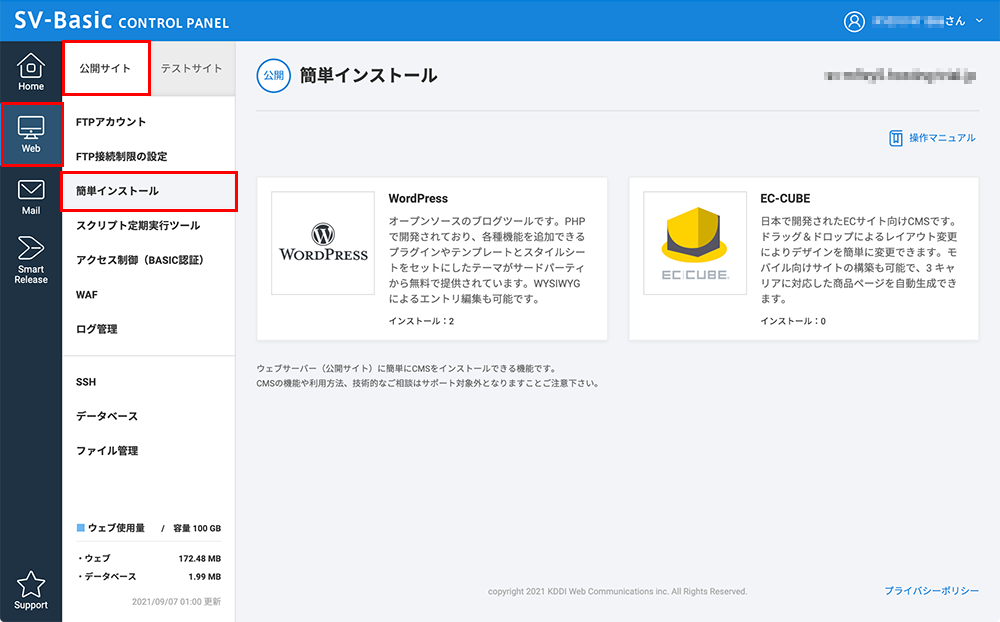
-
あとは、流れに沿ってテスト環境に WordPress をインストールします。
手順書は SV-Basic の操作マニュアルの「 WordPress のインストール」を参照ください。
公開環境に WordPress のインストールが完了いたしました。
設定ファイル( wp-config.php )の調整
テスト環境と、公開環境のデータベースをコピーして運用しますが、テスト環境にはテスト環境用のURL がありますし、公開環境には公開環境用の URL があります。
WordPress がそれぞれの環境で誤動作を行わないように下記の設定を行います。
- WordPress をインストールした直下の「 wp-config.php 」を編集します。
- 下記のコードを追加
テスト環境(テスト環境のURLを指定)
- define('WP_HOME', 'http://USER_ID.smartrelease.jp/');
- define('WP_SITEURL', 'http://USER_ID.smartrelease.jp/');
公開環境(公開環境のURLを指定)
- define('WP_HOME', 'https://example.com/');
- define('WP_SITEURL', 'https://example.com/');
SmartRelease で wp-config ファイルの同期を除外設定
上記で作成した WordPress の設定ファイルが、テスト環境と公開環境で同期しないように除外設定をします。
- SmartRelease のコントロールパネルにログインし、「リリース、ファイル転送」の除外設定に、「 wp-config.php 」ファイルを追加します。
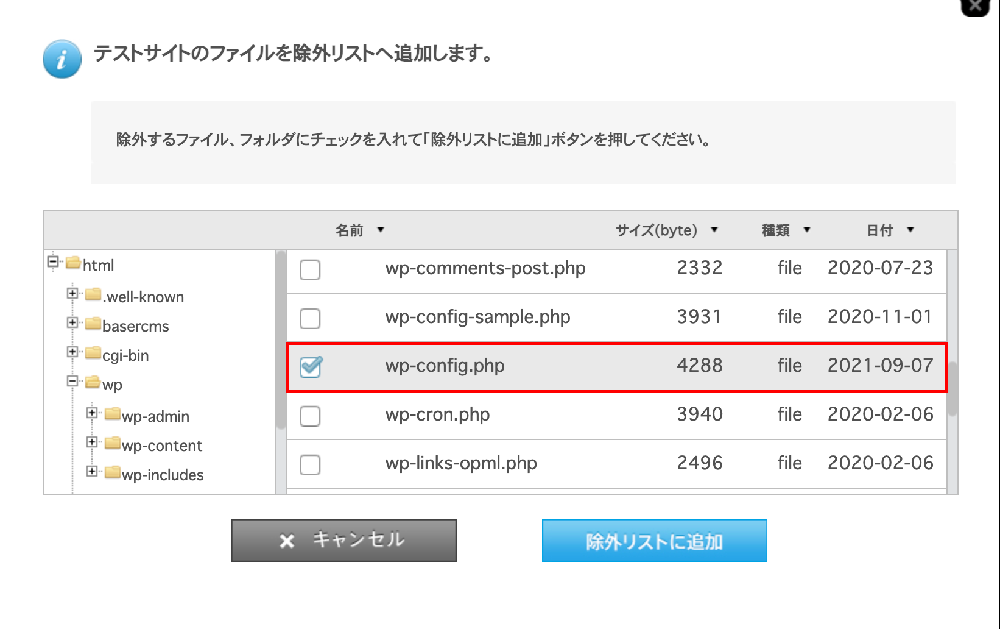
以上で、環境の準備が整いました。
WordPress を公開環境へ移行
ここまで進めてきたら、WordPress を公開環境へ移行します。
その手順を見ていきましょう。
プラグイン「 Better Search Replace 」をインストール
WordPress のリリース作業後に URL の書き換えが必要です。URL 書き換え用にプラグイン「 Better Search Replace 」をインストールしておきます。
- テスト環境の WordPress 管理画面より「プラグイン > 新規追加」から「 Better Search Replace 」を追加し、「有効化」します。
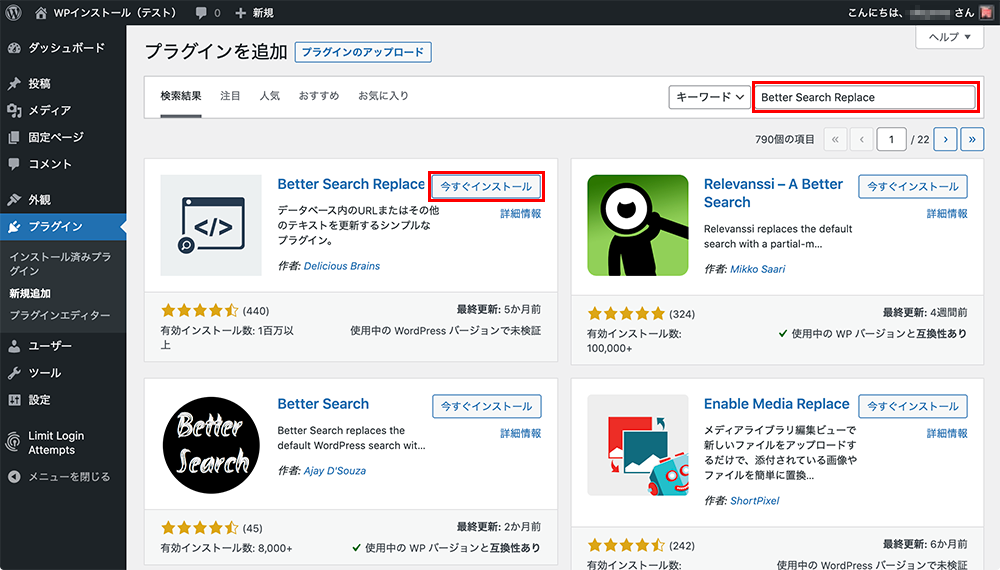
ファイル転送
続いて、開発環境に設置した WordPress を公開環境に移行します。
- SmartRelease コントールパネルから「リリース > すべてリリース」から、ファイルを全て、公開環境に置き換えます。
(注意)「すべてリリース」を行うと、公開環境にだけに設置したファイルが消えますのでご注意ください。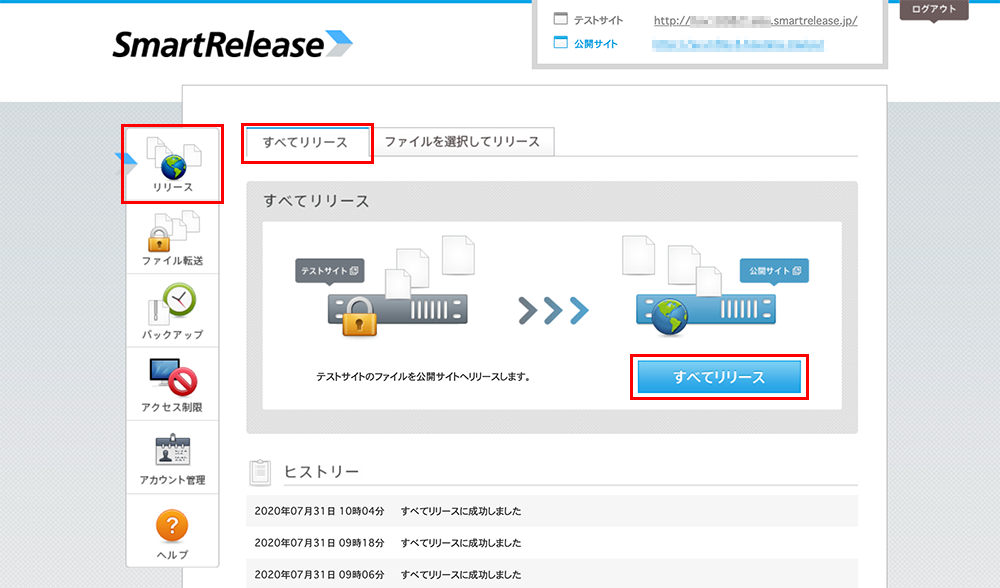
データベースのコピー
次にデータベースをコピーします。
- SmartRelease のコントロールパネルから「バックアップ > お使いのデータベース > バックアップ」をクリックし、データベースのバックアップを取得します。
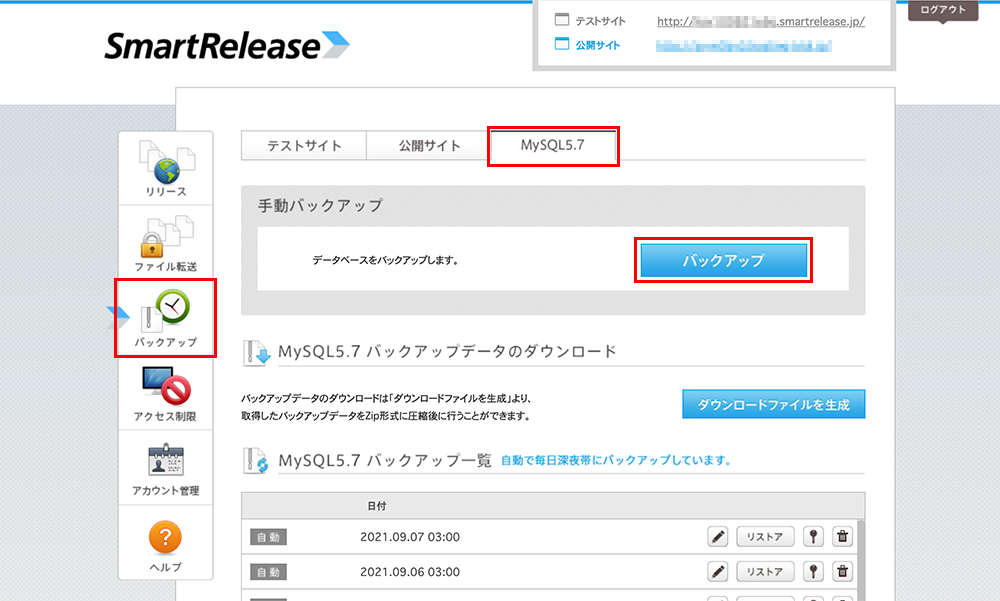
- しばらくすると「手動」バックアップが表示されるので「リストア」をクリックします。
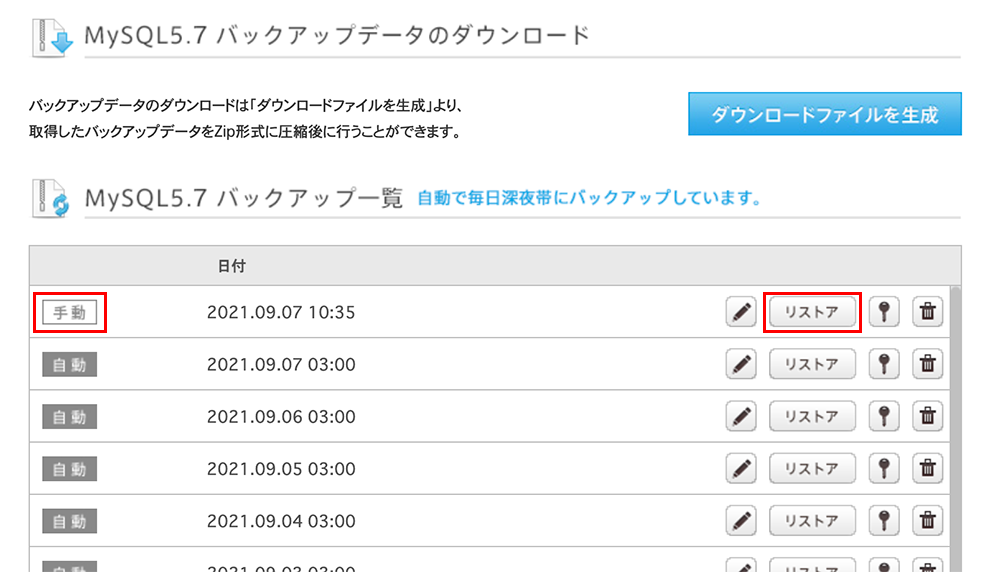
- 上部の選択欄からテスト環境のデータベースファイルを選択し、下部の選択欄に公開環境のデータベースを選択し、リストアをクリックします。
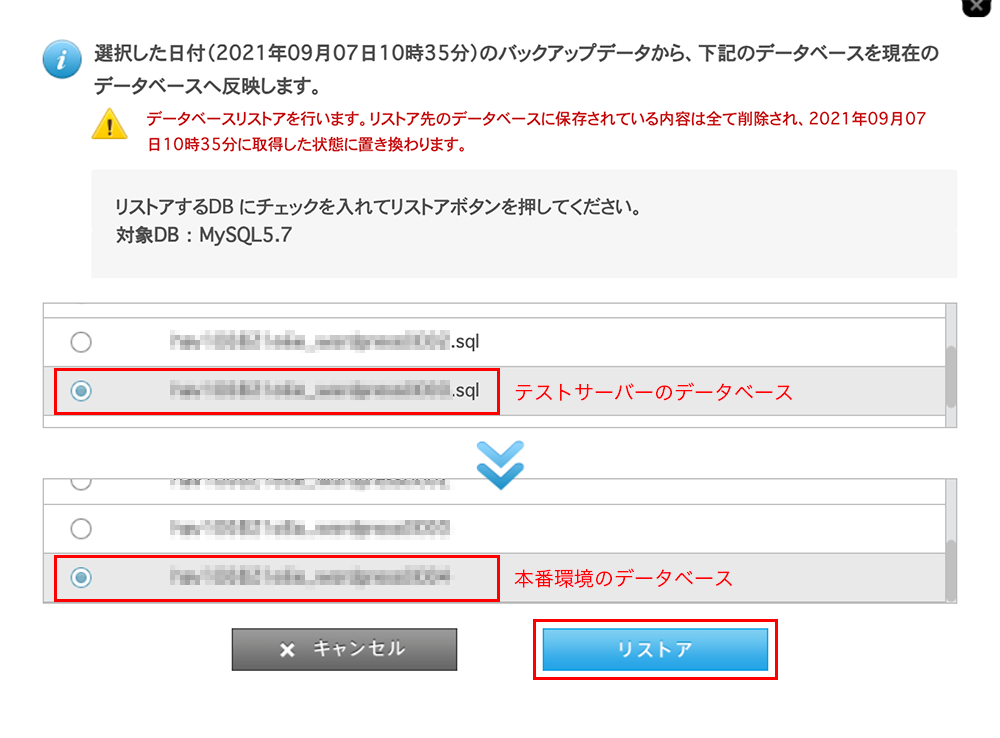
しばらくすると、テスト環境のデータベースが、公開環境にコピーされます。
データベース情報の書き換え
データーベースがコピーされましたが、公開環境のデータベースにテスト環境の URL もコピーされました。
このままだと WordPress が誤動作を起こすので、テスト環境の URL を全て、公開環境の URL に書き換えます。
- 公開環境のWordPress管理画面にログインし、Better Search Replace プラグインにアクセスし、検索/置換タブを開きます。
下記の通り設定を行い「検索 / 置換の実行」をクリックします。
検索 : テスト環境の URL を入力
次と置換 : 公開環境の URL を入力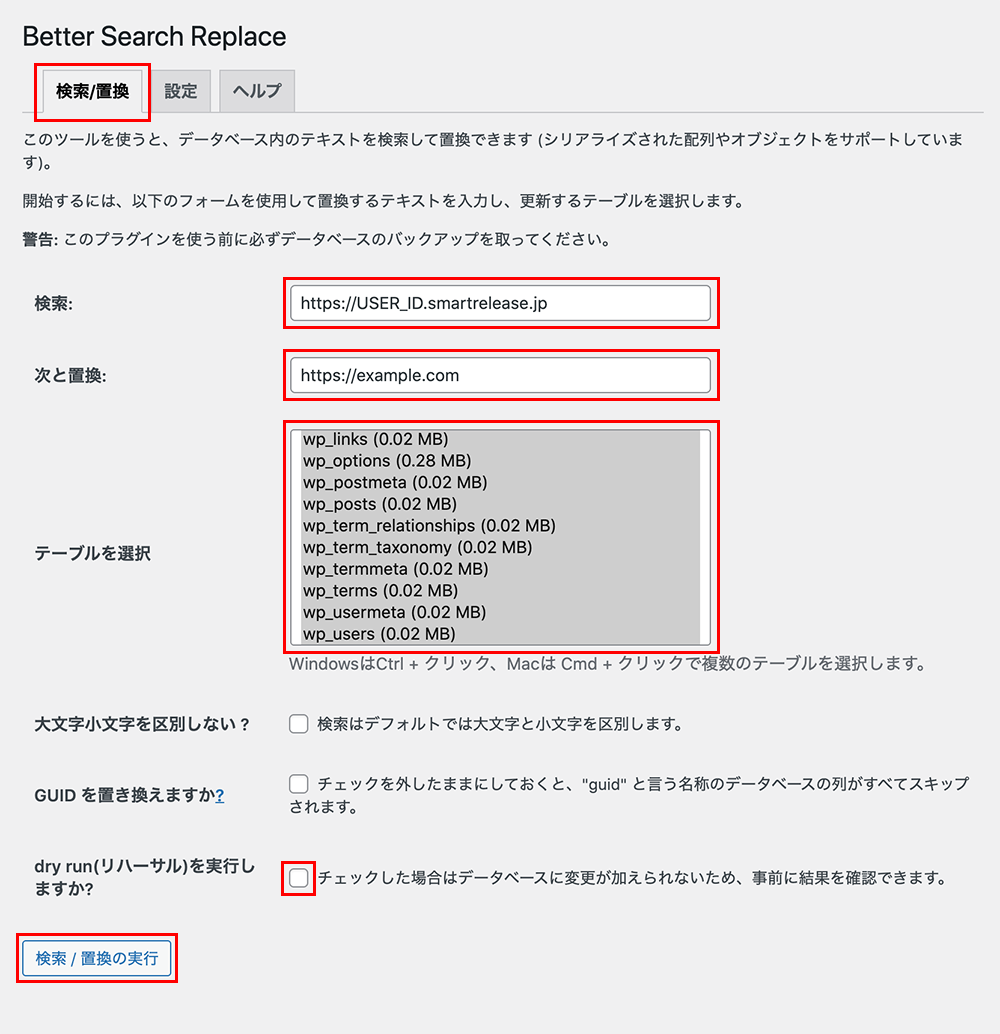
以上で、テスト環境の URL が書き換わり移行が完了しました。
サイト運用が始まったら
サイト運用が始まり、テストで開発したものを公開にあげる場合、上記手順の作業中に、サイト表示が不安定になります(ファイルコピー後に、データベースをコピーしているため)。
ファイルとデータベースをコピーしている間の15分程度ですが、サイト表示が不安定になりますので、メンテナンス中画面を出すと良いでしょう。
メンテナンス画面を表示するには、プラグインを使い表示します。
メンテナンスモードプラグインは「 Maintenance Mode 」で検索をすると、プラグインが沢山でてきます。
インストール数や、星の数を参考にプラグインを選定すると良いでしょう。
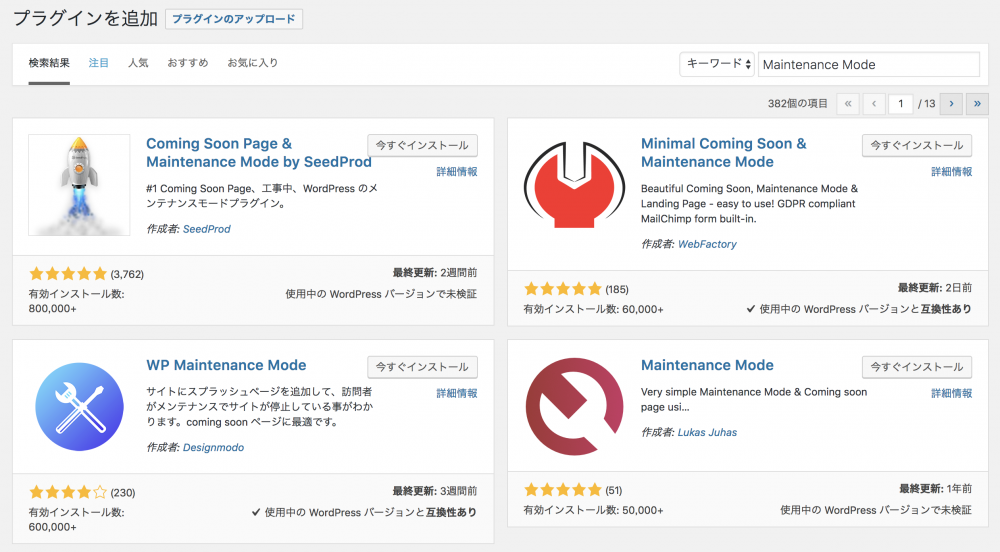
さいごに
WordPress のアップデートは、デフォルトではコアのマイナーアップデートおよび、翻訳ファイルが自動で実施されます( WordPress Codex の情報より)。
コアのメジャーアップデートは自動で実施されませんので、安全のために一旦テスト環境でアップデートしてから、公開環境で適用することをオススメします。
CPI の「共用レンタルサーバー SV-Basic 」は、標準でテスト環境と公開環境が使えるので、WordPress を運用するサーバーとして最適だと考えています。




